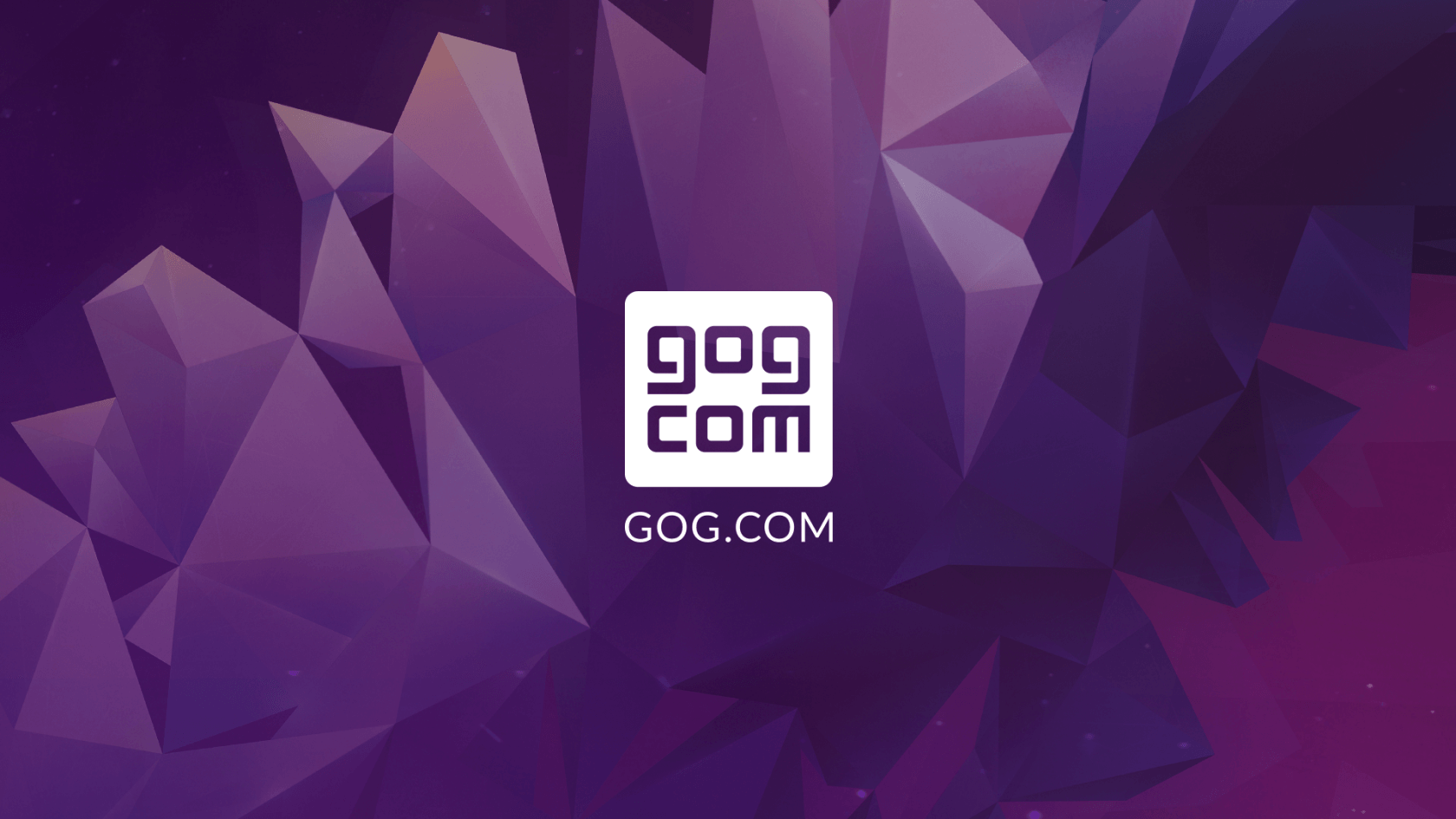
GOGゲームは、最も記憶に残るゲームのいくつかをダウンロードしてプレイできるデジタルゲーム配信プラットフォームです。誰もが利用できる数千を超えるゲームタイトルがあり、プラットフォームで利用できるゲームの一部は1990年代と2000年代にさかのぼることができます。 GOG.comはレトロゲームのタイトルで人気がありますが、Cyberpunk2077やFalloutフランチャイズなどの最新の誇大宣伝されたタイトルも提供しています。
GOGゲームが市場をリードするゲームの流通センターである「Steam」と競合するまでは、まだ長い道のりです。ただし、非常にプラットフォームには蒸気を含む問題がありますが、最近多くのユーザーが、GOGゲームがWindowsオペレーティングシステムデバイスで起動しないと報告しています。そのため、問題を解決するためのすべての方法と解決策をリストしました。
GOGゲームの問題をトラブルシューティングする方法
このような問題に取り組むにはさまざまな方法があり、以下に説明します。
解決策1:コンピューターを再起動します
GOGランチャー用のゲームを起動できない場合、これはシステムファイル内の一時的な不具合またはバグが原因で、不一致が生じて問題が発生します。これらすべてのバグと不具合を修正するには、システムをクリーンリブートしてください。
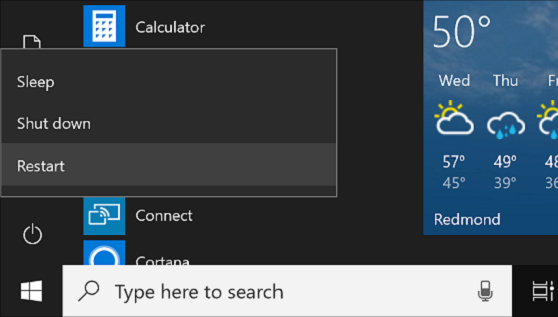
クリーンブートを実行するには、最初にすべてのアプリケーションを閉じてコンピュータを完全にシャットダウンします。次に、プラグをソケットから取り外し、数分間そのままにします。ソケットを接続し直して、コンピュータを起動します。問題が解決しない場合は、次の手順に従ってください。
解決策2:ディレクトリからゲームを起動する
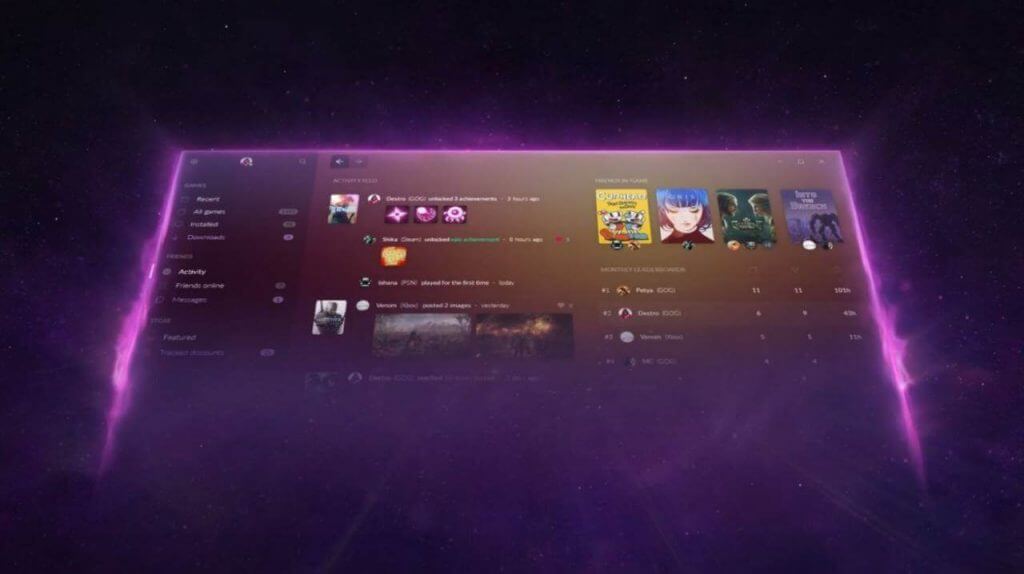
これが発生する可能性がある他の理由は、ランチャー内の問題が原因であるため、ディレクトリからゲームを起動することが解決策になる可能性があります。インストール時に選択したファイルエクスプローラーからGOGゲームフォルダーに移動します。次に、フォルダから.exe拡張子の付いたゲーム実行可能ファイルまたはゲームアイコンをダブルクリックして、起動するかどうかを確認します。
解決策3:管理者として実行を有効にする
GOGランチャーのゲームを起動するために必要な十分な権限を与えていない場合、これにより問題が発生する可能性があります。管理者権限を提供すると、エラーを解決できる可能性があります。管理者権限を付与するには、次の手順を実行します。
1.ファイルエクスプローラーを起動し、GOGディレクトリに移動します。
2.GOG実行可能ファイルを見つけて右クリックします。
3.オプションのリストから[プロパティ]を選択します。
4.[互換性]タブに移動します。
5.[設定]セクションで、[このプログラムを管理者として実行する]の横のチェックボックスをオンにします。
6.最初に[適用]をクリックし、[OK]をクリックして変更を保存します。
7.ランチャーを再度開き、問題の確認を確認します。
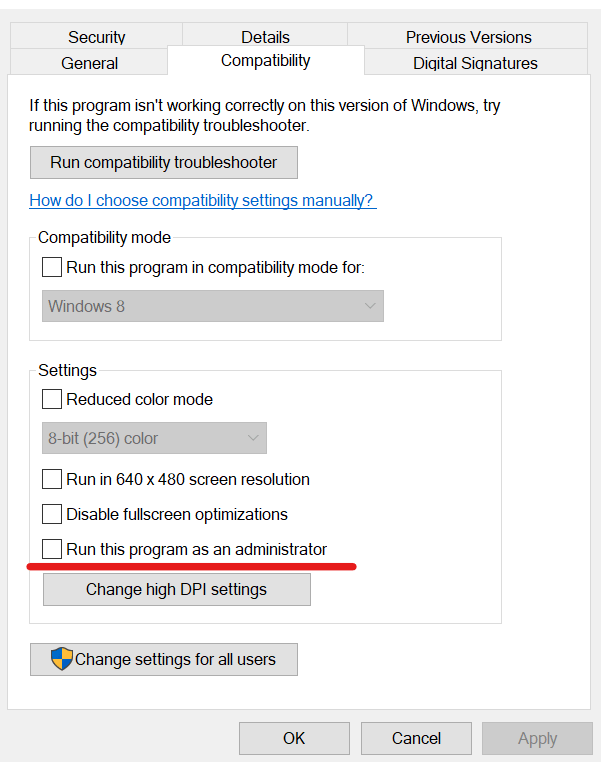
逆に、事前に提供されている管理者権限を無効にすることもできます。さらに、各ゲームの実行可能ファイルから管理者権限を付与および制限できます。これにより、問題が解決する可能性もあります。
解決策4:ゲームの互換モードを有効にする
互換モードをアクティブにしてゲームを起動することは、ユーザーにとって有効なもう1つの回避策であるため、自分でも試してみることができます。これを行うには、リストされている手順に従います。
1.Windowsエクスプローラーを開き、ゲームディレクトリフォルダーに移動します。
2.フォルダ内のゲーム実行可能ファイル(.exe)を右クリックします。
3.ドロップダウンメニューから[プロパティ]を選択します。
4.[互換性]タブに移動し、次に互換モードに移動します。
5.の互換モードでこのプログラムを実行するの横にあるボックスにチェックマークを付けます。
6.[適用]、[OK]の順にクリックして、設定を保存します。
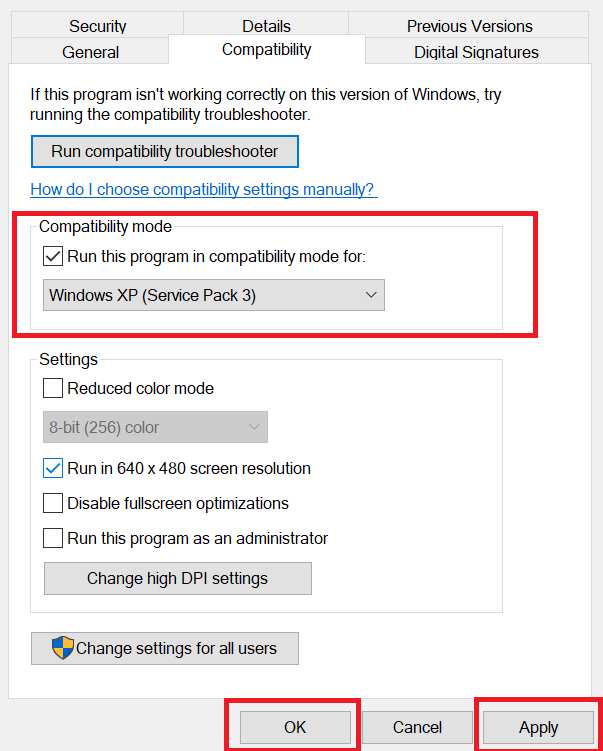
解決策5:Galaxy.dllファイルを削除します
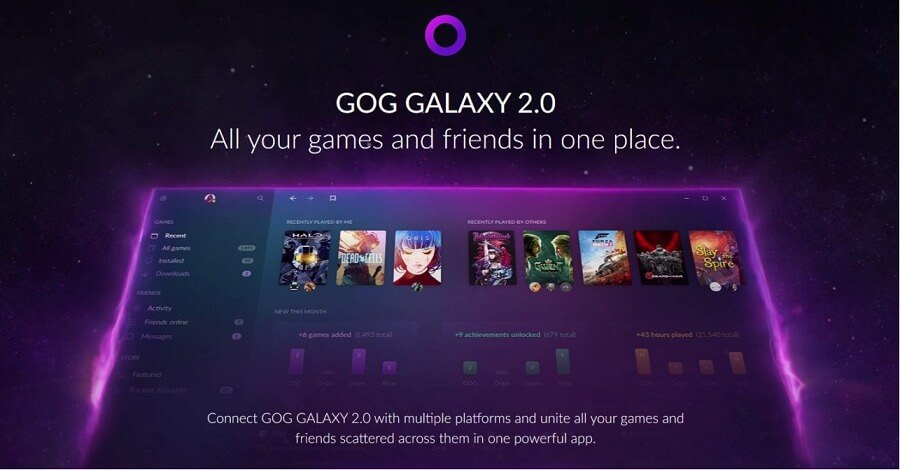
GOG Galaxyを使用している場合は、GOGゲームを使用する代わりに、ディレクトリからgalaxy.dllファイルを削除してみてください。このファイルに問題があるという報告があり、削除すると解決する可能性があります。これを行うには、次の手順に従ってください。
1.Windowsエクスプローラーから指定されたファイルの場所に移動します。
2.C:/ Program Files(x86)/ Steamsteamapps / common / Your Game
3.次に、game / bin/x64フォルダーに移動します。
4.名前にgalaxyが含まれているgalaxy.dllおよびその他のファイルを見つけて削除します。
5.フォルダとWindowsエクスプローラを閉じてから、GOGゲームを開きます。
6.起動中に数分かかりますが、これで問題が解決する可能性があります。
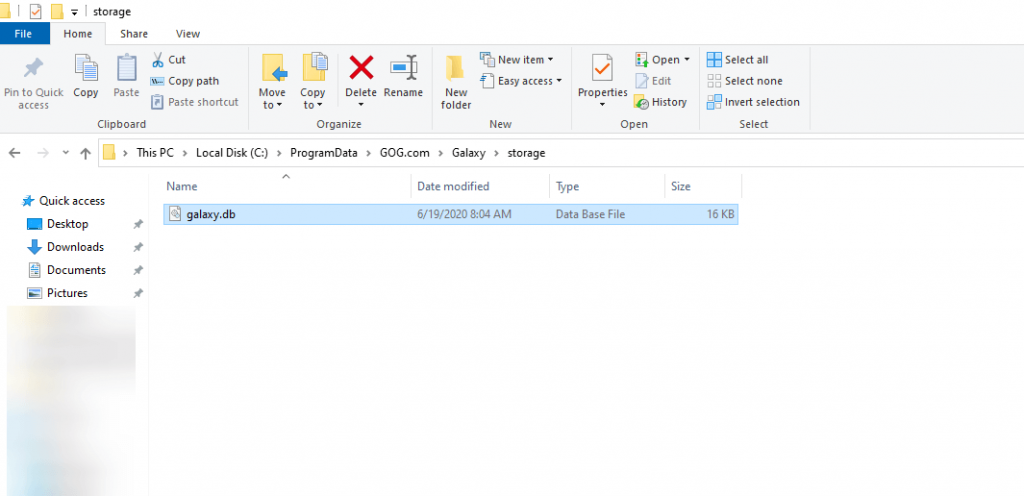
解決策6:ディスプレイアダプタを更新する
このような問題のもう1つの既知の理由は、コンピューターにインストールされている古いまたは互換性のないディスプレイドライバーが原因です。ディスプレイドライバを更新するには、次の手順に従います。
1.Win + Rキーを同時に押して、[実行ダイアログ]ボックスを開きます。
2.devmgmt.mscと入力し、Enterキーを押します。
3.[デバイスマネージャ]ウィンドウで、[ディスプレイアダプタ]をダブルクリックします。

4.ディスプレイアダプタを右クリックして、[ドライバの更新]を選択します。
5.次のウィンドウで[オンラインの選択]オプションを選択します。
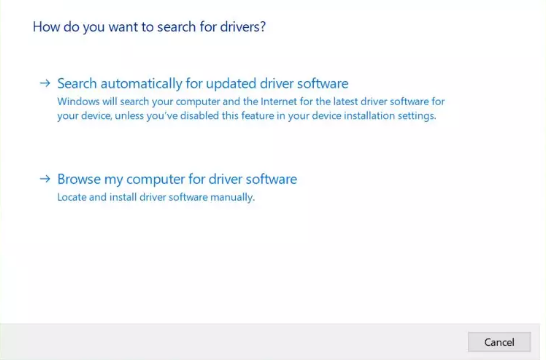
6.ダウンロードしてインストールするのを待ちます。
7.更新後にコンピューターを再起動します。
デバイスマネージャーを使用したドライバーの更新は信頼性が低く、経験の浅いユーザーにとっては難しい場合があります。そのため、自動ドライバー更新ツールを使用することをお勧めします。このツールは、ドライバーの仕様を確認し、信頼できるソースから入手できる最新の更新を自動的にインストールします。
⇓ドライバー更新ツールをダウンロードする⇓
結論
GOGゲームが起動しないなどの問題に直面した場合、イライラします。あなたの経験を台無しにします。 そのため、問題を簡単に解決できる適切な指示とともに、すべての解決策と方法をリストしました。